今天图老师小编给大家介绍下Photoshop给美女照片加上黄褐色技巧,平时喜欢Photoshop给美女照片加上黄褐色技巧的朋友赶紧收藏起来吧!记得点赞哦~
【 tulaoshi.com - ps调色教程 】

黄褐色是比较常用的暖色,调色比较简单。先分析图片的颜色构成,然后用调色工具把图片的主色转为橙黄色或黄绿色。然后在暗部增加一些红褐色即可。
原图

最终效果

1、打开素材图片,创建曲线调整图层,对RGB进行调整,把全图稍微调亮一点。

图1

图2
2、创建可选颜色调整图层,对黄、绿、中性色进行调整,参数设置如图3 - 5,效果如图6。这一步主要把背景部分的绿色转为黄绿色。

图3

图4
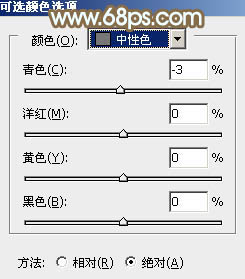
图5

图6
3、按Ctrl + J 把当前可选颜色调整图层复制一层,不透明度改为:50%,效果如下图。

图7
4、创建曲线调整图层,对RGB,蓝进行调整,参数设置如图8,效果如图9。这一步适当增加图片亮度,并给图片的高光部分增加淡黄色。

图8

图9
5、创建色彩平衡调整图层,对中间调,高光进行调整,参数设置如图10,11,效果如图12。这一步给图片增加暖色。
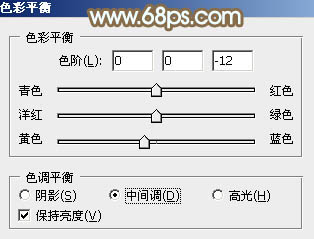
图10
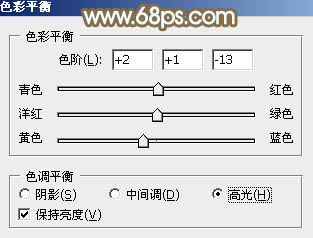
图11

图12
6、创建可选颜色调整图层,对红、黄、白、黑进行调整,参数设置如图13 - 16,效果如图17。这一步主要增加图片中的黄色亮度。

图13

图14

图15
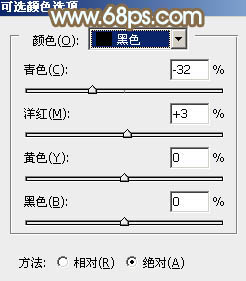
图16

图17
7、按Ctrl + Alt + 2 调出高光选区,新建一个图层填充橙黄色:#FFDFB0,混合模式改为滤色,不透明度改为:10%,效果如下图。
(本文来源于图老师网站,更多请访问https://www.tulaoshi.com)
图18
8、创建TuLaoShi.com色彩平衡调整图层,对中间调进行调整,参数设置如图19,效果如图20。这一步给图片增加一点褐色。
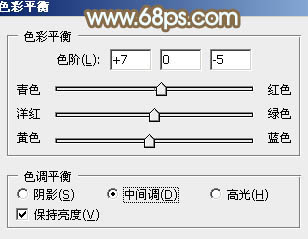
图19

图20
9、按Ctrl + Alt + 2 调出高光选区,按Ctrl + Shift + I 反选,新建一个图层填充褐色:#CF9E76,混合模式改为滤色,不透明度改为:40%,效果如下图。

图21
10、创建色彩平衡调整图层,对阴影进行调整,参数设置如图22,确定后把图层不透明度改为:50%,效果如图23。这一步给图片的暗部增加褐色。
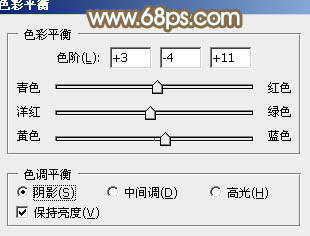
图22

图23
11、创建可选颜色调整图层,对红、黄、白进行调整,参数设置如图24 - 26,确定后把图层不透明度改为:40%,效果如图27。这一步稍微减少图片的淡黄色。

图24

图25

图26

图27
12、把背景图层复制一层,按Ctrl + Shift + ] 置顶,不透明度改为:20%,效果如下图。

图28
(本文来源于图老师网站,更多请访问https://www.tulaoshi.com)13、创建色相/饱和度调整图层,对黄色进行调整,适当减少饱和度,参数设置如图29,确定后把图层不透明度改为:50%,效果Tulaoshi.Com如图30。
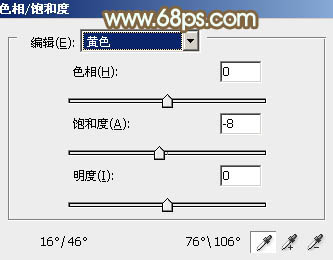
图29

图30
最后微调一下颜色,完成最终效果。

来源:https://www.tulaoshi.com/n/20160405/2123271.html
看过《Photoshop给美女照片加上黄褐色技巧》的人还看了以下文章 更多>>